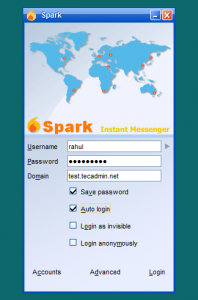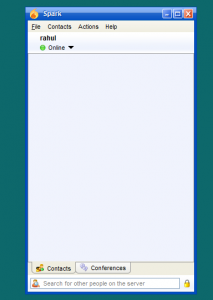Cómo configurar su propio servidor de mensajería instantánea usando Openfire y Spark

- 3315
- 894
- Hugo Vera
Openfire es un servidor de colaboración en tiempo real. Utiliza el protocolo XMPP para mensajes instantáneos. Este tutorial lo ayudará a instalar y configurar su servidor de mensajería instantánea ganada utilizando Openfire y Spark. Puede configurarlo para usarlo en su LAN, así como a través de Internet.
Paso 1 - Requisitos previos
Antes de instalar Openfire, asegúrese de tener Java instalado en su sistema. Si no tiene Java instalado, use los siguientes tutoriales para instalar Java en su sistema.
- Cómo instalar Oracle Java 8 en Debian
- Cómo instalar Oracle Java 8 en Ubuntu y LinuxMint
- Cómo instalar Oracle Java 8 en Centos/Rhel y Fedora
También debe instalar el servidor MySQL en el sistema (si usa una base de datos externa). Si no está instalado MySQL, use lo siguiente para instalarlo.
$ sudo apt install mysql-server # Sistemas Debian $ sudo rpm install mysql-server # rpm sistemas basados en rpm $ sudo dnf install mysql-server # fedora 22+ sistemas
Paso 2 - Descargar e instalar Openfire
Use el siguiente comando para descargar Openfire o descargar la última versión de Openfire desde su sitio web oficial.
Sistemas basados en RPM:
$ wget http: // descargar.igniterrealtime.org/Openfire/Openfire-4.1.4-1.x86_64.RPM $ sudo RPM -IVH Openfire -3.8.2-1.i386.rpm
Sistemas Debian:
$ wget http: // descargar.igniterrealtime.org/Openfire/Openfire_4.1.4_ de todos.Deb $ sudo dpkg -i openfire_4.1.4_ de todos.debutante
Comience el servicio de fuego abierto
# Servicio de inicio de fuego abierto
Paso 3: crear una base de datos MySQL y usuario
Openfire proporciona una base de datos integrada HSQLDB, si desea ir con eso, no es para crear una cuenta de MySQL y una base de datos aquí. Pero si desea usar MySQL, use los siguientes comandos para crear una base de datos y usuario de MySQL.
$ mysql -u root -p mysql> Crear base de datos Openfire; mysql> otorgar todo en el fuego abierto.* a 'Openfire'@'localhost' identificado por 'pa $$ w0rd'; MySQL> privilegios de descarga;
Paso 4 - Configurar Openfire
Openfire de forma predeterminada funciona en el puerto 9090, conecte su servidor en el puerto 9090 usando el navegador. Abrirá un asistente de configuración, seguirá el asistente y completará la configuración. Durante el asistente, el uso de credenciales de MySQL creó anteriormente.
http: // prueba.tecadmin.NET: 9090/
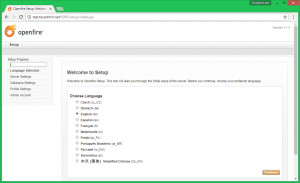 Paso 1
Paso 1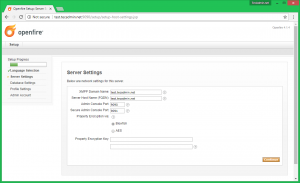 Paso 2
Paso 2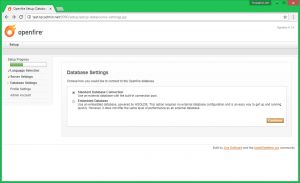 Paso 3
Paso 3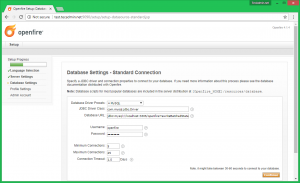 Etapa 4
Etapa 4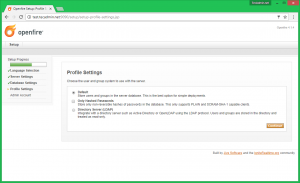 Paso 5
Paso 5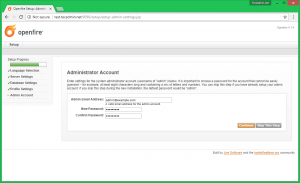 Paso 6
Paso 6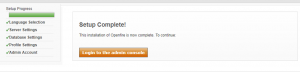 Instalación completa
Instalación completaPaso 5 - Crear usuario en Openfire
Inicie sesión en Openfire Dashboard de administración utilizando la cuenta de administración. Ahora ve debajo Usuarios/grupos secciones y luego seleccionar Usuarios sección. Ahora haga clic en Crear nuevo usuario enlace e ingrese los detalles requeridos y cree el usuario. Crea los múltiples usuarios como quieras
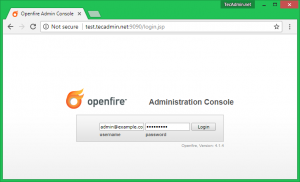 Inicio de sesión de administrador
Inicio de sesión de administrador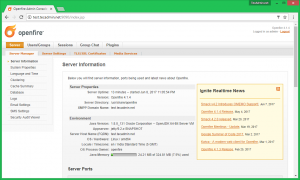 Panel
Panel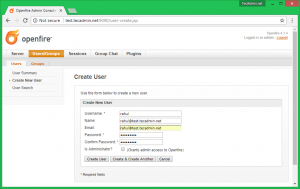 Crear usuario
Crear usuarioPaso 6 - Conéctese a Openfire
Para conectarse a Openfire, debe descargar el software de cliente "Spark" e instalar en su sistema. Descargue la última versión de Spark para su sistema operativo desde su sitio web oficial. Instale el cliente Spark e inicie sesión en su cuenta, o registre nuevas cuentas.